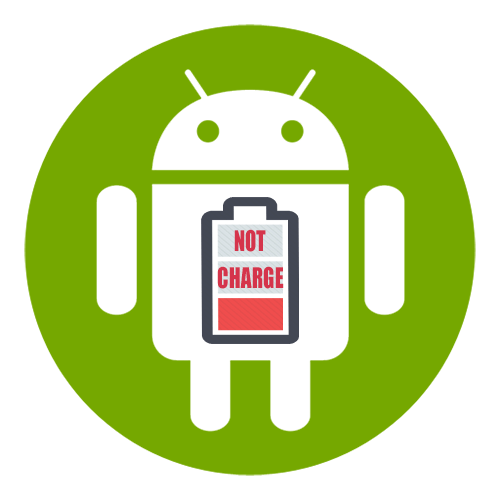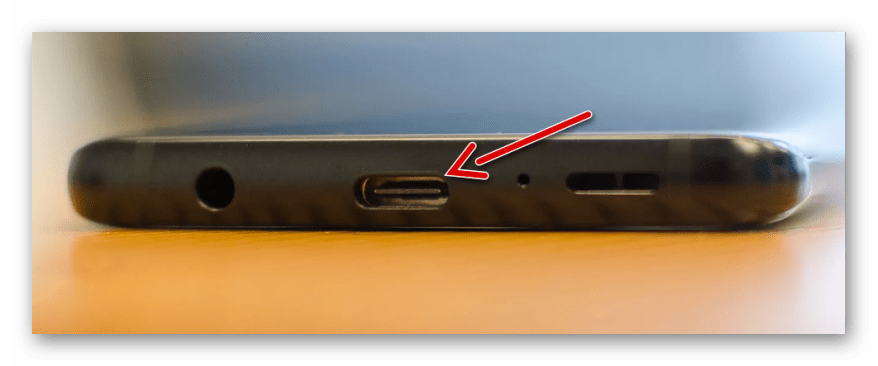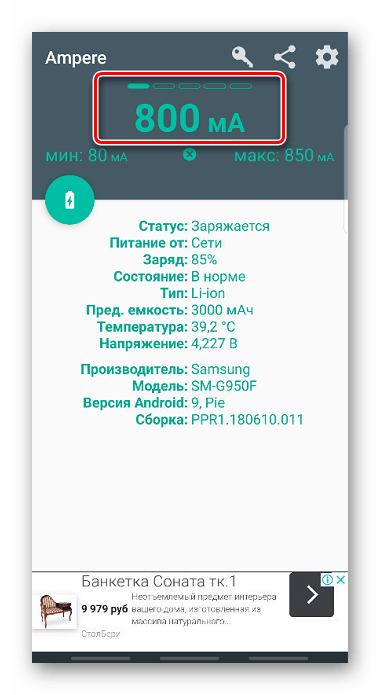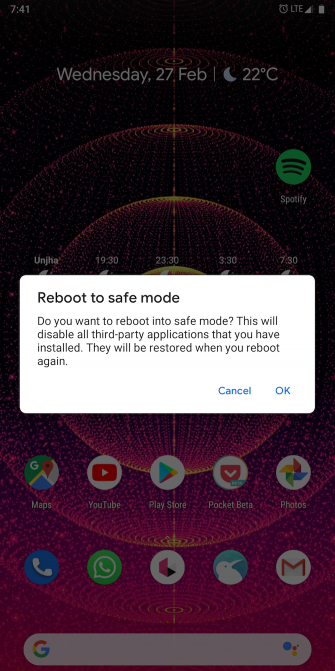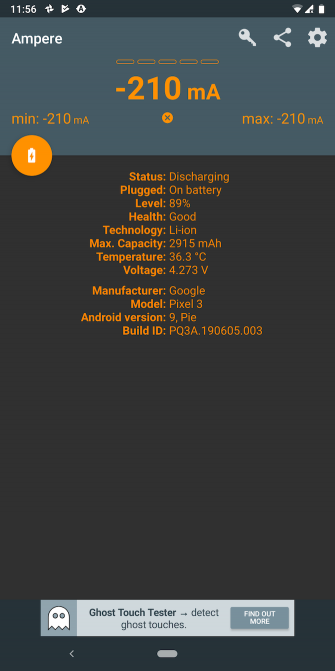Самое неприятное открытие, которое можно совершить, придя домой после тяжелого рабочего дня с полностью разряженным смартфонов, поставив его на зарядку — это обнаружить, что телефон не заряжается. Возможно, даже индикатор состояния батареи на телефоне даже показывает, что процесс идет, но стоит только отключить устройство от провода, оно снова возмущенно мигает и сообщает о «голоде».
Что делать, когда не заряжается телефон, как можно исправить проблему самостоятельно, какие причины могут привести к тому, что зарядка смартфона не идет — разбираемся в основных тонкостях работы телефонов на базе Андроид и iOS, ищем проблемы в железе, внешних факторах и системных неполадках. Расскажем, что делать в домашних условиях перед тем, как бегом бежать в сервисный центр.
Почему может не заряжаться телефон?
Причин, по которым не заряжается телефон Андроид или iPhone немало. Начать стоит с самой очевидной: возможно, проблема в зарядном устройстве. Некоторые неполадки можно обнаружить невооруженным глазом: вы сразу увидите, если шнур от адаптера питания подвергся нападению вашего домашнего питомца или на него поставили стул, и провод сломался.
Очевидный совет, но не все в панике догадываются это сделать:
- Попробуйте поставить телефон на зарядку от другого шнура. Если все прошло успешно, значит менять нужно адаптер.
- Проблема может быть и с розеткой: просто переключитесь в соседнюю. Если же провод пережат, его разгрыз домашний питомец — попробуйте аккуратно вырезать поврежденную часть, соединить внутренние проводки, спрятавшиеся за обмоткой и перемотать шнур изолентой.
- Также стоит проверить саму батарею: от старости она может вздуться, в таком случае ее точно нужно менять. Помните, что срок службы батареи — около 3-5 лет, после этого ее лучше не мучить: телефон точно станет разряжаться гораздо быстрее или же вовсе не сумеет потребить энергию. С этим связана и проблема, когда индикатор показывает, что зарядка идет, а на самом деле телефон остается разряженным. Это значит, что батарея просто не реагирует на подачу энергии, но система телефона видит, что все в порядке. К сожалению, вынуть батарейку непросто на большинстве современных смартфонов, где батареи встроенные — если вы не хотите разбирать телефон дома, придется обратиться к специалистам. По крайней мере, эти простые методы позволят исключить механические причины отсутствия зарядки на смартфоне и быстрее перейти к определению более сложных причин, почему не заряжается телефон.
Как почистить гнездо для зарядки на смартфоне самостоятельно
Ели со шнуром все в порядке, возможно, дело в самом смартфоне, вернее в отверстии, куда вставляется штекер. Если вы носите телефон в кармане или сумке без чехла, в него могли попасть крошки, мусор. Это делает контакты слабее. Кстати, проблемы с системным разъемом — одна из самых частых причин, почему не идет зарядка. Именно она виновата более чем в трети случаев по данным сервисных центров.
Попробуйте почистить гнездо для зарядки смартфона самостоятельно. Это не страшно, если делать все правильно и помнить, что перед вами электронное устройство. Для этого нужно выключить телефон, вынуть батарейку, если это возможно. Если батарейку нельзя вынуть, а вы не хотите разбирать устройство, то для чистки лучше не пользоваться стальной иглой, взять, например, деревянную щепку. Если же вы все-таки будете для чистки использовать иглу, старайтесь, чтобы она не касалась краев. После этого можно взять смоченную в небольшом количестве спирта зубную щетку (я обрезаю щетину, оставляя буквально узкую полоску волосков) и еще раз аккуратно провести ей несколько раз из стороны в сторону в отверстии для штекера. Окисление с контактов можно также убрать с помощью намотанной на тонкую палочку ватки с содой.
Что точно нельзя делать?
- Втыкать толстую иглу в гнездо при работающем смартфоне. Спалите все контакты и не заметите.
- Пытаться расшатывать гнездо.
- Заливать внутрь спирт или засовывать ватку.
Часто владельцы смартфона не могут оторваться от гаджета, даже если он стоит на зарядке, постоянно дергают шнур, перегибают его и расшатывают гнездо. Это, пожалуй, худшее, что можно делать со своим смартфоном. Если вы чувствуете, что штекер неплотно входит в гнездо для зарядки, шатается внутри, то пришло время припаивать контакты на матплате. Для этого лучше обратиться в сервисный центр, если у вас дома не завалялось паяльной станции.
Что делать, если с проводом и гнездом для зарядки все нормально?
Однако, телефон может не заряжаться и в том случае, если с проводом и зарядкой все в порядке. Да и батарея выглядит достаточно новой и не приносит неудобств. Конечно, проверить работоспособность системы можно также с помощью специальных технических приспособлений, например устройства для прозвонки контактов. Если оборудования нет дома, придется воспользоваться услугами специалистов сервисного центра. Но если все на вид в порядке, стоит попытаться определить, какие же еще причины могут привести к отсутствию зарядки. В этом случае определить, почему не заряжается телефон, сложнее, но мы попробуем разобраться в основных причинах такой неполадки.
Глючная прошивка
Сбои в работе программного обеспечения или рабочей прошивки — одна из наиболее частых причин сбоев в зарядке телефона. Если незадолго до воникновения проблемы вы поставили официальное обновление, попробуйте откатиться назад. На Андроиде для этого придется выбрать на телефоне функцию Recovery или установить более старую прошивку, подключив телефон к компьютеру. Есдли же прошивку вы устанавливали самостоятельно, воспользовавшись кастомной версией, избавьтесь от нее. Видимо, модификатор чего-то не доделал или же включил в список программу, которая вредит телефону.
Коварный вирус
Если причина того, что телефон не заряжается, — вирус, попавший в систему, то вы столкнетесь с тем, что индикатор зарядки при подключенном USB-проводе не двигается, не реагирует на подключение к адаптеру питания. Также о попадании вируса свидетельствует быстрая разрядка устройства, если без видимых причин оно начало «садиться» в 2−3 раза быстрее. Что делать? Поставить антивирусную программу, провести полную проверку телефона, почистить систему. Если это не помогло — возможно, сделать откат к заводским настройкам, удалить потенциально вредные и непроверенные программы.
Как решить проблему зарядки телефона здесь и сейчас
Иногда очень нужно узнать, что делать прямо сейчас, если очень медленно или совсем не заряжается телефон, дойти до сервисного центра получится только завтра, а воспользоваться гаджетом нужно прямо сейчас.
- Чтобы быстро зарядить телефон, если возникли проблемы, можно срезать штекер шнура и напрямую подключить контакты к батарее. Подходит только для телефонов, где аккумулятор выносной. Ни в коем случае нельзя делать это часто — «убьете» весь ресурс аккумулятора.
- Чтобы быстро оживить контакты для восстановления зарядки телефона, можно подуть в разъем для штекера холодным воздухом, это позволит удалить оттуда мусор.
- Если проблема все же внутри программного обеспечения, займитесь чисткой системы: удалите мусорные файлы, воспользовавшись программой-клинером. Также как крайний случай можно использовать восстановление до заводских настроек.
- Попробовать зарядить телефон при слабом контакте можно, полностью выключив его и оставив на несколько часов. Если же телефон автоматически включается на зарядке, просто отключите все лишнее: переведите гаджет в самолетный режим, отключите приложения, закройте вкладки. Возможно, телефон удастся подзарядить до необходимого минимума.
- Если проблема в батарее, но сделать пока с ней ничего не получается, попробуйте поставить телефон на зарядку без батареи и вставить ее уже в устройство с подключенным штекером. Не рекомендуется производить такую операцию часто.
- Еще один совет: если причина того, что телефон не заряжается — перегоревший контроллер питания, помочь может зарядка от пауэр-банка. Дело в том, что ток из сети может подаваться со скачками, которые нужно сравнять. А от устройства зарядка будет более долгой, но ровной. Воспользоваться можно и «лягушкой» — внешним адаптером для батареи. Конечно же, речь идет о съемных батареях.
Как сохранить молодость аккумулятора и не столкнуться с проблемами, когда телефон не заряжается
- Никогда не пользуйтесь смартфоном, когда он заряжается. Во-первых, повредите шнур адаптера питания и гнездо для штекера. Во-вторых, посадите батарейку и она не отработает даже половину срока службы.
- Пользуйтесь родной зарядкой, а не китайскими аналогами.
- Не оставляйте и не используйте телефон на холоде или на жаре.
- Никогда не держите адаптер в розетке, в таком случае на него действуют перепады напряжения и он становится отличной добычей для питомцев, детей, да и сами вы можете постоянно задевать его и ломать.
- Старайтесь заряжать телефон равномерно, а не оставляйте его на подзарядке постоянно. При этом не стоит каждый раз разряжать батарею на 100%.
Что делать, если не заряжается телефон
Если не заряжается телефон, не спешите бежать в сервисный центр. Возможно, исправить проблему вы сможете самостоятельно. Рассказываем, какие неполадки могут возникнуть с зарядкой и как их устранить.
Почему может не заряжаться телефон
Причин, почему мобильное устройство не получает питание при подключении к сети, немало. К самым распространённым относят:
Если вы устанавливаете приложения из ненадёжных источников или перегружаете память смартфона, установленное в гаджете ПО может сбоить и глючить. Иногда операционная система в смартфоне попросту не видит, что устройство подключили к сети, и зарядка не происходит.
Если вы устанавливаете приложения из ненадёжных источников или перегружаете память смартфона, установленное в гаджете ПО может сбоить и глючить. Иногда операционная система в смартфоне попросту не видит, что устройство подключили к сети, и зарядка не происходит.
- Неисправный разъём зарядки телефона
Гнездо можно повредить при неаккуратном использовании, например если с силой выдёргивать из него провод. Со временем разъём также может выходить из строя, даже если вы аккуратны.
Кроме того, гаджет может не заряжаться, если загрязнился разъём. Например, если в него попала пыль, жир или мелкий мусор.
- Неисправность розетки
Да, никогда не исключайте такого. Розетку очень просто проверить.
- Неисправность зарядного кабеля
Многие берут кабель с собой везде, скручивают, используют в самых экстремальных ситуациях, что, естественно, приводит к быстрому износу. То же самое происходит и при неаккуратном обращении.
- Поломка блока питания
Зарядное устройство преобразует напряжение от электросети и подаёт его к аккумулятору смартфона. При поломке блока питания, например из-за падения или перегрева, при зарядке гаджета возникают сбои.
- Неисправность аккумулятора в смартфоне
Аккумулятор имеет определённый ресурс. К тому же есть вероятность повредить его. Например, если вы заряжаете смартфон при температуре ниже или выше той, что указана в техпаспорте. Кроме того, аккумуляторы плохо переносят падения.
- Неисправность контроллера
Это такой модуль, который выполняет роль посредника между блоком питания и аккумулятором. Его задача — следить за режимом заряда, чтобы не навредить гаджету. Определить неисправность контролера рядовому пользователю не под силу. Здесь только один вариант — нести смартфон на диагностику в сервисный центр.
- Неисправность программного обеспечения
Если вы устанавливаете приложения из ненадёжных источников или перегружаете память смартфона, установленное в гаджете ПО может сбоить и глючить. Иногда операционная система в смартфоне попросту не видит, что устройство подключили к сети, и зарядка не происходит.
Рассмотрим, как решить те или иные проблемы с зарядкой смартфона.
Проверьте розетку и кабель
Попробуйте подключить смартфон к другой розетке. Если это не помогло, подключите к зарядному устройству другой кабель. Это то, с чего всегда следует начинать поиск неисправности.
Перезагрузите телефон
Пробуйте это, если смартфон не полностью разряжен. Возможно, произошёл сбой ПО, и именно на такой случай перезагрузите гаджет. После этого подключите его к сети снова.
Подключите беспроводную зарядку
Этот способ поможет, если ваш смартфон поддерживает такую технологию. Если из строя вышел разъём, кабель или блок питания, просто разместите мобильное устройство на беспроводной зарядке. Впрочем, само по себе это не даст вам понимания того, что именно сломалось.
Дайте смартфону остыть
Редкая, но возможная ситуация. Если смартфон перегрелся, скажем, из-за активной игры на нём, закройте все приложения, снимите чехол и дождитесь, когда гаджет остынет. После этого попробуйте поставить устройство на зарядку ещё раз.
Почистите разъём
Удалить пыль и грязь из разъёма можно с помощью зубной щётки или зубочистки. Главное — не использовать скрепки, иголки или прочие металлические предметы. Липкий налёт можно попробовать аккуратно почистить ватной палочкой, смоченной спиртом. Старайтесь не касаться других частей гаджета. Другие агрессивные жидкости не используйте.
Если разъём для зарядки сломан, придётся обращаться в сервисный центр. Но, возможно, это повод купить новый гаджет? Принесите в магазин МТС свой старый смартфон, и мы дадим вам скидку на новый. Так работает наша программа трейд-ин.
Содержание
- Способ 1: Проверка разъема
- Способ 2: Проверка зарядного устройства
- Способ 3: Обновление системы
- Способ 4: Калибровка аккумулятора
- Способ 5: Принудительная перезагрузка
- Способ 6: Проверка аккумулятора
- Вопросы и ответы
При полном разряде аккумулятора смартфон может некоторое время не включаться и даже не отображать процесс зарядки после подключения к источнику питания. Оставьте его так на 30 минут. Возможно, устройству пока просто не хватает мощности для включения и индикации.
Способ 1: Проверка разъема
При возникновении проблемы с зарядкой смартфона или планшета на Android обратите внимание на разъем устройства. В результате частого или небрежного подключения кабеля контакт внутри него может погнуться, из-за чего будет плохо соприкасаться с контактами кабеля. Чтобы это исправить, понадобиться тонкий плоский предмет. Например, возьмите зубочистку, заточите ее конец в виде лопатки и аккуратно выпрямите по центру вкладку внутри разъема.
Очистите разъем от грязи, пыли и ворсинок. Все это может попасть туда в результате ношения смартфона в карманах одежды. Используйте для этого баллончик со сжатым воздухом или велосипедный насос. Иногда бывает достаточно просто подуть в него. Дополнительно смочите край зубочистки в медицинском спирте или специальном очистителе для электронных плат, а затем потрите контакты. После этих действий попробуйте зарядить телефон.
Способ 2: Проверка зарядного устройства
Убедитесь в работоспособности кабеля и адаптера. Попробуйте зарядить с их помощью другие Андроид-устройства. Если проблема сохранилась, есть вероятность, что из строя вышел какой-то элемент зарядного устройства. Блок питания может перегореть, а его USB-порт разболтаться из-за постоянного подключения и стать слишком свободным или засориться. Поэтому сначала попробуйте очистить его. Если это не решит проблему, адаптер придется заменить.
Чаще всего портится кабель, так как это наиболее хрупкая часть зарядного устройства. Его работоспособность можно проверить путем подключения телефона к ПК или ноутбуку без блока питания. Если соединения нет, скорее всего, кабель неисправен. При этом смартфоны обычно лучше воспринимают оригинальные зарядные устройства, а некоторые копии могут игнорировать. Учитывайте это, когда решите сменить зарядку. По крайней мере не выбирайте дешевые варианты, так как их мощности может быть просто недостаточно для заряда.
В качестве дополнительной диагностики можно использовать бесплатное приложение Ampere, которое позволяет понять, поступает ли ток на телефон во время зарядки, а также определить его силу. Приложение не работает с некоторыми моделями телефонов, поэтому перед диагностикой уточните эту информацию на странице загрузки ПО.
Скачать приложение Ampere из Google Play
- Ampere показывает статистику не только зарядки, но и разрядки аккумуляторной батареи. Если запустить приложение без подключения зарядного устройства, интерфейс станет оранжевого цвета, а показатель силы тока будет отрицательным.
- Подключаем зарядку и ждем несколько секунд, пока приложение завершит вычисления. Если интерфейс стал зеленым, значит, на телефон начал поступать ток от зарядного устройства, в противном случае, адаптер или кабель неисправны. Часть тока будет использоваться для питания смартфона, а остальная мощность, отображаемая на дисплее, пойдет на зарядку аккумулятора. Чем ниже зеленое значение, тем медленнее будет заряжаться смартфон. При низком уровне заряда батареи сила тока всегда будет выше. Если этот параметр равен нулю, зарядка недостаточно мощная.
- Приложение учитывает минимальное и максимальное значение во время зарядки, что позволяет определить наиболее подходящее зарядное устройство.
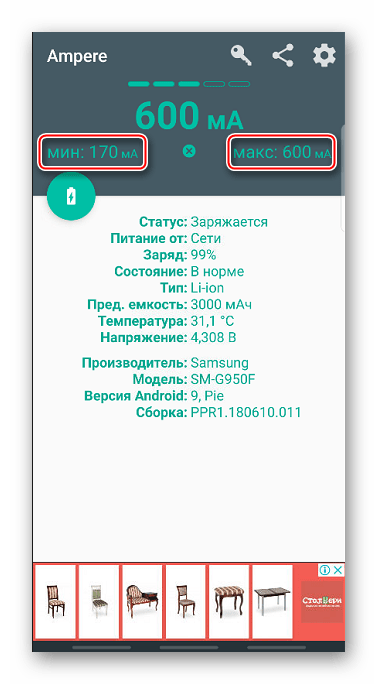
Показатели зависят от разных вещей: USB-шнура, яркости дисплея, фоновых приложений, качества сигнала Wi-Fi, состояния GPS и др. Поэтому ПО Ampere показывает приблизительные значения, но этого достаточно, чтобы оценить работоспособность кабеля и блока питания.
Способ 3: Обновление системы
Обновления программного обеспечения предназначены для улучшения функциональности и повышения безопасности смартфона на Android. С их помощью могут быть устранены неполадки, связанные, например, c автономной работой аппарата. Если телефон давно не обновлялся, проверьте наличие апдейтов к нему. О том, как это сделать, ранее рассказывалось в отдельной статье.
Подробнее: Как обновить Android
Способ 4: Калибровка аккумулятора
В ОС Android есть функция, благодаря которой система определяет уровень заряда АКБ. Если она получает неверную информацию, телефон может отключиться намного раньше, чем полностью разрядится на самом деле. В этом случае должна помочь калибровка аккумулятора. Более подробно об этом написано в другой статье на нашем сайте.
Подробнее: Как откалибровать батарею на Андроиде
Способ 5: Принудительная перезагрузка
В большинстве смартфонов есть опция принудительного перезапуска с помощью сочетания определенных клавиш. Иногда она помогает устранить неполадки, которые не может исправить обычная перезагрузка. Например, если смартфон не включается или завис, а вынуть АКБ возможности нет.
Комбинация клавиш у разных моделей может отличаться. Уточните эту информацию в руководстве по применению или на странице технической поддержки производителя устройства.
Способ 6: Проверка аккумулятора
Нельзя исключать выход из строя АКБ. Легче определить неисправность съемного аккумулятора. Обычно они вздуваются или из них начинает вытекать жидкость. В этом случае батарею придется заменить.
Проверить состояние батареи у моноблочных устройств сложнее. Без соответствующих навыков их не разобрать, но можно сделать первичную диагностику. Попробуйте положить телефон на ровную поверхность дисплеем вверх и покрутить его. Если кручение есть, возможно, аккумулятор вздулся и деформировал заднюю крышку. В этом случае, и даже при отсутствии внешних признаков, отнесите аппарат в сервисный центр, особенно если он еще на гарантии.
Что делать, если ваш смартфон не заряжается
Десять вариантов решения распространённой проблемы.
1. Проверьте розетку, кабель и адаптер питания
Для начала убедитесь, что заряд вообще поступает в телефон. Пошевелите вилку адаптера для надёжного контакта, подключите устройство напрямую, без разветвителей и переходников, а также проверьте, работают ли от этой розетки другие электроприборы.
Чтобы проверить адаптер, просто подсоедините к нему иной гаджет и убедитесь, что зарядка идёт. Если результата нет, возьмите другой, заведомо исправный блок и посмотрите, изменится ли ситуация. По возможности используйте только оригинальные адаптеры или качественные аналоги от сторонних производителей.
Для тестирования кабеля внимательно осмотрите его на предмет внешних повреждений, а затем также попытайтесь подключить к нему какое‑нибудь другое устройство или заменить сам провод.
Попробуйте разные комбинации розеток, адаптеров и кабелей. Можно ещё попытаться изменить источник питания, подключив смартфон к компьютеру.
2. Попробуйте беспроводную зарядку
Если ваше устройство поддерживает подпитку беспроводным способом, то исключить проблемы с адаптером и кабелем можно, просто попробовав зарядить гаджет именно так. Не забудьте снять чехол, чтобы ничего не мешало индукции.
3. Перезагрузите телефон
Если гаджет разряжен не полностью, попробуйте перезагрузить его. Эта процедура очищает память, перезапускает системные процессы и часто решает многие проблемы, вызванные сбоями ПО, — включая отсутствие зарядки.
Для перезагрузки iPhone быстро нажмите и отпустите поочерёдно клавиши увеличения, уменьшения громкости, а затем зажмите и удерживайте боковую кнопку до появления логотипа Apple, не обращая внимания на ползунок выключения. О том, как перезагрузить модели iPhone с кнопкой Home, читайте в отдельной статье.
Для перезапуска Android‑смартфонов одновременно нажмите и удерживайте клавишу уменьшения громкости и кнопку питания, пока экран не погаснет и не появится логотип ОС или производителя. В некоторых моделях достаточно зажать кнопку питания, а затем выбрать в появившемся меню пункт «Перезагрузка».
4. Убедитесь, что телефон не перегрелся
Повышенный нагрев гаджета не только снижает его производительность, но и приводит к тому, что устройство перестаёт заряжаться. Если не получается подпитать телефон после длительной игровой сессии или стрима, попробуйте закрыть ресурсоёмкие приложения, снять чехол и подождать какое‑то время, пока корпус не остынет. Затем можно снова ставить гаджет на зарядку.
5. Проверьте отсутствие влаги
Электроника и вода — несовместимые вещи. Поэтому, даже если ваш телефон имеет влагозащиту, попадание капель жидкости внутрь разъёма может вызвать блокировку зарядки в целях безопасности.
Внимательно осмотрите порт. Если там есть частицы воды, попробуйте аккуратно выдуть их сжатым воздухом или просто дайте влаге испариться естественным образом, оставив устройство в покое на несколько часов.
6. Почистите разъём от мусора
Пылинки, ворс и грязь со временем накапливаются внутри всех отверстий и разъёмов. Это приводит к тому, что кабель может не до конца вставляться в порт, из‑за чего, в свою очередь, нарушается контакт и телефон не заряжается.
Посветите фонариком в отверстие для подпитки и, если там скопилась грязь, аккуратно уберите её с помощью зубочистки или зубной щётки. Не используйте иголки, скрепки и другие металлические предметы, которые могут вызвать замыкание.
7. Установите доступные обновления
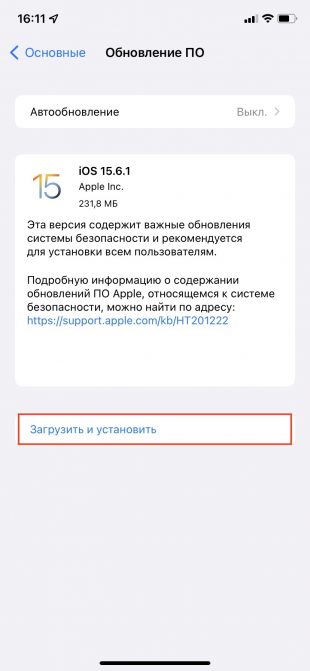
Системные обновления, которые регулярно выпускают производители, решают различные проблемы, включая отсутствие зарядки. Если доступны какие‑либо апдейты ПО, попробуйте установить их.
Для этого на iPhone перейдите в «Настройки» → «Основные» → «Обновление системы». На Android‑смартфонах откройте пункт «Настройки» → «Система» → «Обновление системы». После этого загрузите свежие версии ОС.
8. Попробуйте зарядку в безопасном режиме (для Android‑смартфонов)
Если проблемы с питанием вызваны каким‑либо сторонним ПО, то это легко определить, загрузив Android‑телефон в безопасном режиме. Это особое состояние устройства, в котором работают только системные процессы и необходимый минимум служб.
Для перехода в него зажмите кнопку питания, пока не появится диалог выключения смартфона, а затем сделайте долгий тап по пункту «Отключить питание». После этого возникнет запрос об открытии безопасного режима. Нажмите OK и дождитесь загрузки. Внизу экрана будет написано «Безопасный режим».
Подключите кабель и проверьте — если телефон заряжается, то проблема точно в каком‑то из недавно установленных приложений. Перезагрузите устройство, чтобы вернуться в обычный режим, а затем поочерёдно удаляйте последние программы и тестируйте процесс подпитки.
9. Сделайте сброс до заводских настроек
Чтобы полностью исключить программные неполадки в телефоне, остаётся лишь выполнить сброс до заводских настроек. Это полностью удалит все данные, поэтому предварительно нужно создать резервную копию или вручную перенести фото, видео и другую информацию.
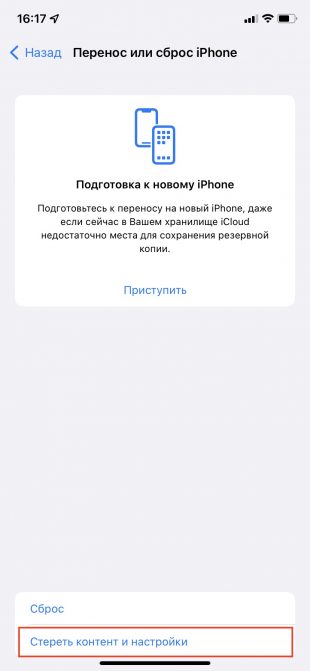
Для сброса iPhone перейдите в «Настройки» → «Основные» → «Сброс» → «Стереть контент и настройки» и подтвердите действие. На Android‑смартфоне откройте меню «Настройки» → «Система» → «Сброс настроек», а затем выберите «Удалить все данные» и нажмите кнопку «Сбросить настройки телефона» для подтверждения.
10. Обратитесь в сервисный центр
Если ни один из советов выше не помог — проблема, скорее всего, с аппаратной частью. Такие неполадки более серьёзны, лежат глубже и требуют вмешательства опытных специалистов. В этом случае лучше обратиться за помощью в сервисный центр.
Этот материал впервые был опубликован в апреле 2016 года. В сентябре 2022‑го мы обновили текст.
Читайте также 📱🔌❓
- Почему компьютер не видит телефон или планшет и что с этим делать
- Что делать, если не включается телефон
- Почему телефон не видит карту памяти и что с этим делать
- Почему телефон не видит сим-карту и что с этим делать
- 9 способов ускорить зарядку вашего смартфона
Вы, вероятно, не особо задумываетесь о процессе зарядки телефона: подключите кабель, прислушайтесь к небольшому звуку и уходите. Но по любой причине аккумулятор вашего телефона может перестать заряжаться, даже если вы клянетесь, что все сделали правильно.
К счастью, вам не нужно сразу же спешить в сервисный центр, когда это произойдет. Вот несколько исправлений, чтобы попробовать, если ваш телефон Android не заряжается.
1. Перезагрузите телефон
Часто проблемы со смартфоном, такие как это, вызваны простой ошибкой. Чтобы исключить, что причиной является временный сбой, перезагрузка должна быть вашим первым шагом.
Перезагрузка телефона завершит все фоновые службы. Это также обновляет основные компоненты вашего телефона, в случае, если один из них упал во время выполнения задачи. Чтобы быстро выполнить перезагрузку, просто удерживайте кнопку питания и коснитесь параметра «Перезагрузка».
Если после перезагрузки функции зарядки вашего телефона снова работают должным образом, вам следует просмотреть все сторонние приложения и удалить те, которым вы не доверяете.
2. Попробуйте зарядить телефон в безопасном режиме
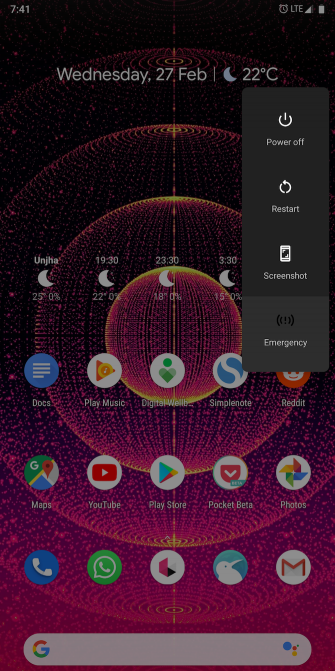
В качестве следующего шага попробуйте загрузить телефон в безопасном режиме. По сути, безопасный режим — это среда с песочницей, которая ограничивает ваш телефон только программным обеспечением, которое он изначально поставлял. Это означает, что любые загруженные вами сторонние приложения не будут работать в безопасном режиме.
Если вы можете заряжать свой телефон в безопасном режиме, вы точно знаете, что виновником является сторонняя услуга. Как только вы подтвердите это, рассмотрите любые приложения, которые вы недавно загрузили. Одна из них может быть причиной ваших проблем с зарядкой.
Попробуйте удалить последние приложения и любые приложения, которым вы не доверяете или которые давно не использовали. Затем перезагрузите телефон в обычном режиме и посмотрите, заряжается ли он снова. Если вы не можете исправить проблему с помощью этого метода, сброс к заводским настройкам является наиболее эффективным.
Чтобы войти в безопасный режим на большинстве новых устройств Android, нажмите и удерживайте кнопку питания. В появившемся окне нажмите и удерживайте кнопку выключения питания . После принятия запроса ваш телефон вскоре перезагрузится в безопасном режиме. Чтобы выйти из безопасного режима, повторите процедуру, выбрав опцию « Перезагрузить».
Поскольку не все скины Android работают одинаково, на вашем телефоне процесс может отличаться. Если описанные здесь шаги не работают, попробуйте посетить веб-сайт поддержки для вашего устройства или найдите комбинацию кнопок в безопасном режиме.
3. Переключитесь на другой кабель/разъем/адаптер
Проблемы с зарядкой вашего телефона могут быть результатом неисправного аксессуара. Возможно, кабель не подключен, адаптер может быть неисправен или даже розетка не может правильно передавать ток.
Следовательно, вы должны попытаться зарядить через другой кабель, адаптер или источник питания. Самый простой способ проверить работоспособность кабеля — подключить телефон к компьютеру через USB.
Если ваш телефон способен заряжаться через ПК, вы можете сузить поиск неисправностей до адаптера и розетки. В случае, если альтернативный кабель или силовой кирпич сделали свое дело, инвестируйте в новый. Мы рекомендуем покупать либо оригинальные, оригинальные аксессуары, либо аксессуары от сторонних производителей, таких как Anker, — избегайте подделок.
4. Убедитесь, что это не программная ошибка
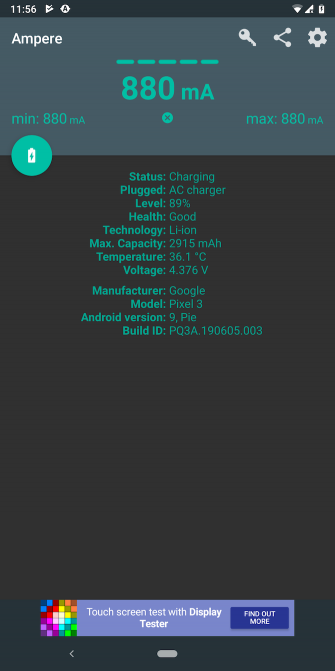
Распространенная ошибка, обнаруженная в мобильных операционных системах, препятствует отображению значка зарядки при подключении телефона. Установка приложения под названием Ampere позволяет определить, есть ли в вашем телефоне такая проблема.
Ампер позволяет вам видеть, насколько в данный момент ваш телефон разряжается или заряжается. Поэтому, как только вы подключите его к источнику питания, запустите приложение Ampere и, если оно говорит, что ваш телефон заряжается, вы можете дышать спокойно. Поскольку в этом виновата программная ошибка, вы можете либо подождать обновления ОС, либо попробовать сделать полный сброс, чтобы исправить это.
Ampere поставляется с парой других функций, которые вам также могут пригодиться. Он сообщает вам, находится ли аккумулятор вашего телефона в хорошем состоянии, доступное напряжение и текущая температура.
Еще один способ проверить эту проблему — выключить телефон и вставить кабель для зарядки. Экран вашего телефона будет мигать с анимацией зарядки, если он работает должным образом.
Скачать: Ampere (бесплатная, премиум версия доступна)
5. Очистите порт зарядки
Поскольку он всегда подвержен загрязнению, порт зарядки является одним из наиболее уязвимых элементов вашего телефона. Частицы пыли могут быстро накапливаться и мешать подключению телефона к источнику питания.
Проверьте порт зарядки вашего телефона и, если вы заметили накопление грязи или других загрязнений, очистите его. Вы можете сделать это легко, почистив его сухой ватной палочкой. Поскольку это немного деликатно, вы должны подойти к нему с нежной рукой.
Чтобы лучше выглядеть, используйте фонарик, чтобы полностью осмотреть область зарядного порта. Если вы заметили какие-либо посторонние предметы, застрявшие внутри, вы можете выполнить более тяжелую очистку с помощью инструмента для извлечения SIM-карты или зубочистки. После тщательной очистки вашего порта попробуйте снова зарядить телефон.
6. Смартфон побывал в воде? Высушите его!
Вы не должны заряжать свой телефон вообще, если есть вероятность повреждения водой. Во-первых, вы должны убедиться, что внутренности вашего телефона полностью высохли.
Существует несколько способов сохранить телефон в воде. Вы можете подуть в него горячим воздухом с помощью фена, вылить его в миску с рисом или попробовать другие методы. Тем не менее, вам придется подождать как минимум день, прежде чем снова подключить телефон.
7. Посетите сервисный центр
Если ничего не помогает, ваше последнее средство — осмотреть ваш телефон у специалиста. Поскольку ни один из вышеперечисленных методов не привел к успеху, скорее всего, у вас аппаратный сбой.
Надеюсь, ваш телефон все еще в гарантии, поэтому вам не нужно ничего платить за ремонт. В противном случае вам, возможно, придется заплатить, чтобы заменить зарядный порт.
Стоит ли тратить деньги на страхование смартфонов?
Учитывая, сколько мелких компонентов отвечает за заряд батареи вашего телефона, проблемы с зарядкой стали более распространенными, особенно когда телефоны становятся еще тоньше. Но с этими методами устранения неполадок и исправлений вы сможете решить проблемы с зарядкой телефона в большинстве сценариев.
В крайних случаях вам придется выложить деньги на замену, если истек срок гарантии. Если вы беспокоитесь о том, чтобы позволить себе это, вы можете подумать о страховании своего смартфона.